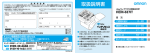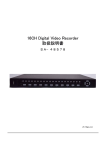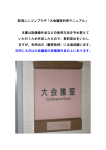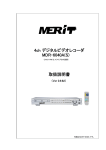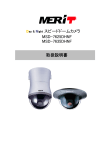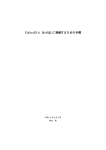Download 4ch デジタルビデオレコーダ MDR-400IP 取扱説明書
Transcript
4ch デジタルビデオレコーダ MDR-400IP (Ver:3.2.62) 250GB-SD 取扱説明書 目 次 1. 正しくお使いいただくために 2. 主な特長 3. 各部の名称 4. 機器設定 4-1. 4-2. 4-3. 4-4. 4-5. 4-6. 4-7. 4-8. 4-9. 4-10. 4-11. 4-12. 4-13. 4-14. 4-15. 4-16. ・・・・・・・・・・・・・・・・・ ・・・・・・・・・・・・・・・・・ ・・・・・・・・・・・・・・・・・ ・・・・・・・・・・・・・・・・・ カメラ選択 録画選択 録画モード設定 録画フレームレート 録画画質 タイマー録画 パスワード設定 日付・時間設定 入力映像調整 キーロック設定 シーケンシャル表示設定 AGC 設定 HDD の設定 アラーム設定 オート録画モード ネットワーク設定 ・・・・・・・・・・・・・・・ ・・・・・・・・・・・・・・・ ・・・・・・・・・・・・・・・ ・・・・・・・・・・・・・・・ ・・・・・・・・・・・・・・・ ・・・・・・・・・・・・・・・ ・・・・・・・・・・・・・・・ ・・・・・・・・・・・・・・・ ・・・・・・・・・・・・・・・ ・・・・・・・・・・・・・・・ ・・・・・・・・・・・・・・・ ・・・・・・・・・・・・・・・ ・・・・・・・・・・・・・・・ ・・・・・・・・・・・・・・・ ・・・・・・・・・・・・・・・ ・・・・・・・・・・・・・・・ 5. 監視 6. 録画 ・・・・・・・・・・・・・・・・ P12 ・・・・・・・・・・・・・・・・ P12 7. 検索と再生 ・・・・・・・・・・・・・・・・・ P13 7-1. データファイルの再生 7-2. 時間検索再生 7-3. SD カードへのデータ取り出し 8. HDD エラー自動検知 9. 録画時間の目安 10.遠隔監視 ・・・・・・・・・・・・・・・・ P13 ・・・・・・・・・・・・・・・・ P13 ・・・・・・・・・・・・・・・・ P14 ・・・・・・・・・・・・・・・・・ P14 ・・・・・・・・・・・・・・・・・ P14 ・・・・・・・・・・・・・・・・・ P15 ブラウザの立ち上げ ・・・・・・・・・・・・・・・・ 各種設定 ・・・・・・・・・・・・・・・・ PC 画面の調整 ・・・・・・・・・・・・・・・・ 遠隔監視用 PC(録画/再生/印刷/他) ・・・・・・・・・ 画面の拡大 ・・・・・・・・・・・・・・・・ FPS の設定 ・・・・・・・・・・・・・・・・ ユーザー確認 ・・・・・・・・・・・・・・・・ DVR の遠隔再生 ・・・・・・・・・・・・・・・・ 11.機器仕様 12.Q&A 12-1. 12-2. 12-3. 12-4. 12-5. P4 P4 P4 P5 P5 P5 P6 P6 P7 P7 P7 P8 P8 P9 P10 P10 ・・・・・・・・・・・・・・・・・ P11 ・・・・・・・・・・・・・・・・・ P12 6-1.通常録画 6-2.アラーム録画 10-1. 10-2. 10-3. 10-4. 10-5. 10-6. 10-7. 10-8. P2 P3 P3 P4 P15 P16 P18 P18 P19 P19 P19 P19 ・・・・・・・・・・・・・・・・・ P20 ・・・・・・・・・・・・・・・・・ P21 Q&A 1 Q&A 2 インターネット・ブラウザの確認 IP Scan ソフト Ping について 13.DDNS の設定について 14.簡易再生手順表 ・・・・・・・・・・・・・・・・ ・・・・・・・・・・・・・・・・ ・・・・・・・・・・・・・・・・ ・・・・・・・・・・・・・・・・ ・・・・・・・・・・・・・・・・ P21 P21 P22 P22 P22 ・・・・・・・・・・・・・・・・・ P23 ・・・・・・・・・・・・・・・・・ P26 1 1.正しくお使いいただくために 以下の警告・注意事項をお読みになり、安全にご使用下さい 警告 人が死亡、または重症を負う恐れがある内容です。 ● 電源は正しく使用する 表示された電源電圧以外の電圧で使用しないで下さい。火災・感電の原因となります。 ● 湿気の多い場所では使用しない。 風呂場・炊事場など、湿気の多いところ、湯気、油煙、ほこりがあたるような場所では使用しないで下さい。火災・感電の 原因となります。 ● 雷が鳴りはじめたときの対処 雷が鳴りはじめたら、電源プラグをすみやかにコンセントから抜いて下さい。そのまま使用すると、火災・感電の原因とな ります。 ● キャビネットは絶対にはずさないで下さい。 火災・感電の原因となります。内部点検、調整、修理は販売店にご依頼下さい。 ● 機器に異常が生じたときの対処 万一煙がでている、変なにおいや音がする、本体を触ることができないほど発熱している場合などの異常状態になったと きは、電源プラグをすみやかにコンセントから抜いて販売店にご連絡下さい。そのまま使用すると火災・感電の原因となり ます。お客様による修理は危険ですので絶対におやめ下さい。 ● 改造は絶対にしないで下さい。 本機を改造しないで下さい。火災・感電の原因となります。 ● 機器に水が入る可能性のある環境では絶対に使用しないで下さい。火災・感電の原因となります。降雨中、海岸、川岸 水辺での使用は危険ですのでおやめ下さい。 人が障害を負ったり、財産が損害を受ける恐れのある内容です。 ● 直射日光や熱器具の近くは避けて下さい。 直射日光のあたる場所や熱器具の近くには置かないで下さい。内部温度が上昇して故障の原因となります。 ● お手入れのとき お手入れのときは、安全のため、作業の前に必ず電源プラグをコンセントから抜いて下さい。 ● 磁気を発生させる機器の近くには置かない。 磁気を発生させる機器の近くには置かないで下さい。磁気の影響をうけて、正しく動作しないことがあります。 2 2.主な特長 ・ 映像入力は最大 4 チャンネルです。 ・ 内蔵ハードディスクは 250GB です。(別途 250GB 増設可能です) ・ 録画方法はフル画面または 4 分割画面(1画面として)で録画できます。 ・ インターネットまたは LAN を介して、遠隔監視が可能です。 ・ 1 時間単位で 24 時間のタイマー録画ができます。 ・ 画質は高品位、精細、標準、長時間の 4 種類から選択できます。 ・ フレームレートは 1、2、3、4、5、7、10、15、30 (コマ/秒)から選択できます。 ・ 映像欠落時にはアラーム出力されます。 ・ 動き検知機能により効率の良い録画が可能です。 ・ SDカードにより静止画として映像データの取出しができます。 ・ センサー発報時には高密度のフレームレートでの設定ができます。 3.各部の名称 ≪前面パネル≫ ① ② ③ ④ ⑤ ⑥ ⑦ ⑧ ⑨ ⑩ ⑪ ⑫ ⑬ ⑭ ⑮ ⑯ ⑰ POWER MENU ▲ 1 2 3 4 QUAD ▼ ESC ●カメラ表示キー ① 1番カメラのフル画面表示 ② 2番カメラのフル画面表示 ③ 3番カメラのフル画面表示 ④ 4番カメラのフル画面表示 ⑤ 4分割表示 ●機能設定 ⑪ MENU ⑫ ▲ ⑬ ▼ ⑭ SELECT SELECT REC HDD メニュー表示/エスケープ 設定項目選択キー 設定項目選択キー 設定確認キー ●録画キー ⑮ REC 録画開始キー(録画中LED点灯) ⑯ HDD HDD動作表示LED ⑰ SDカード挿入部 ●再生操作キー ⑥ 逆戻し再生 ⑦ 一時停止/コマ送り再生 ⑧ 再生 ⑨ 早送り再生 x 1、x 2、x 3、x 4 ⑩ 停 止 (注) ①~④は、録画モードをフル画面に設定した時のみ有効です。 録画モードを 4 分割に設定した場合は、常に 4 分割表示されます。 3 ≪背面パネル≫ VIDEO OUTPUT 1 VIDEO OUTPUT 2 POWER CAMERA IN 1 2 3 AC IN 100-240V 4 ON OFF SENSOR IN ① ALARM OUT RJ-45 ② ③ ①ビデオ出 力(BNC) ②ビデオ入 力(BNC) ③アラーム入 力 ④アラーム出 力 ⑤ RJ-45コネクタ ⑥電源入 力(AC100~240V) ⑦電源ス イッ チ ⑥ ⑤ ④ アラーム 入力1 アラーム 入力3 アラーム 入力2 ⑦ アラーム 出力 アラーム 入力4 4.機器設定 (注) 電源を入れ、20 秒ほどたってから設定を始めて下さい。 4-1 カメラ選択 本機に接続するカメラを選択します。 ① 「MENU」釦を押して図 1 の【メイン メニュー】を表示させます。 ② 「▲」と「▼」釦で【カメラ センタク】を選択します。 ③ 「SELECT」釦を何回か押して使用するカメラを選択します。 メイン メニュー カメラ センタク ロクガ センタク ロクガ モード ロクガ フレームレート ロクガ ガシツ タイマー ロクガ ショウサイ セッテイ HDD セッテイ アラーム セッテイ オート ロクガ モード ネットワーク セッテイ (“-”はオフ、初期値は “1 2 3 4” ) (ここで設定を終了するときは「MENU」釦を押して下さい。 また【ロクガ センタク】もここで同時に設定されます。) 4-2 録画選択 (前項目から操作するときは①の操作は不要です) 前項で選択されたカメラの内、録画するカメラを選択します。 ① 「MENU」釦を押して【メイン メニュー】を表示させます。 ② 「▲」と「▼」釦で【ロクガ センタク】を選択します。 ③ 「SELECT」釦を押して録画するカメラを選択します。 但し、前項の【カメラ センタク】で選択されていないカメラは録画選択できません。 (“-”はオフ、初期値は “1 2 3 4” ) (ここで設定を終了するときは「MENU」釦を押して下さい。) 4-3 録画モード設定 (前項目から操作するときは①の操作は不要です) フル画面で録画するか、4 分割画面で録画するかを選択します。 ① 「MENU」釦を押して【メイン メニュー】を表示します。 ② 「▲」と「▼」釦で【ロクガ モード】を選択します。 4 図1 1234 1234 フルガメン 30 コマ/SEC ヒョウジュン 180 SEC ③ 「SELECT」釦を押してフル画面または 4 分割画面で録画するかを選択します。 フルガメン : フル画面録画 (初期設定) 4 ブンカツ : 4 分割録画 注:4 分割録画された映像をフル画面で再生することはできません。 フル画面録画された映像は、フル画面再生、4 分割再生共に可能です。 (ここで設定を終了するときは「MENU」釦を押して下さい。) 4-4 録画フレームレート (前項目から操作するときは①の操作は不要です) 1 秒間に録画するコマ数を設定します。 ① 「MENU」釦を押して【メイン メニュー】を表示します。 ② 「▲」と「▼」釦で【ロクガ フレームレート】を選択します。 ③ 「SELECT」釦を押して録画枚数を選択します。 フレームレート : 1、2、3、4、5、7、10、15、30 (コマ/SEC) 注:フル画面録画に設定された場合、カメラ 1 台あたりの録画コマ数/秒は 録画フレームレート / 録画カメラ台数になります。 (初期値は”30 コマ/SEC” ) (ここで設定を終了するときは「MENU」釦を押して下さい。) 4-5 録画画質 (前項目から操作するときは①の操作は不要です) 録画する映像の画質を設定します。 ① 「MENU」釦を押して【メイン メニュー】を表示します。 ② 「▲」と「▼」釦で【ロクガ ガシツ】を選択します。 ③ 「SELECT」釦を押して画質を選択します。 コウヒンイ : 高品位モード セイサイ : 精細モード ヒョウジュン : 標準モード チョウジカン : 長時間モード (初期値は “コウヒンイ” ) (ここで設定を終了するときは「MENU」釦を押して下さい。) * 録画の目安時間は 14 ページの表をご参照下さい。 4-6 タイマー録画 (前項目から操作するときは①の操作は不要です) 録画方法を 1 時間単位で設定します。 録画の開始・停止を手動のみで行なう場合は、すべての時間帯を連続録画(+)に設定し、オート録画モード (参考:5 ページの図 2、11 ページの 4-15 オート録画モード)を 「0」秒に設定して下さい。 ① 「MENU」釦を押して【メイン メニュー】を表示します。 ② 「▲」と「▼」釦で【タイマー ロクガ】を選択します。 ③ 「SELECT」釦を押して図 2 を表示させます。 ④ 「▲」と「▼」釦で時間帯を選択、「SELECT」釦にて決定します。 「+」 : 連続録画 、 「*」 : アラーム録画 、 「-」 : 録画しない (「MENU」釦を押すと【メイン メニュー】へ戻ります。) 5 (注) タイマー録画で設定したプログラムを実行するためには、すべての設定終了後、前面パネルの 「REC」釦を押して下さい。画面に録画中であることを表す ○ が表示されます。 (注) 録画モードがフル画面録画に設定され、アラーム録画に設定された時間帯にアラーム入力が あった場合、カメラ 1 台あたりの録画フレームレートは、30 コマ/アラームカメラ台数になります。 また、連続録画に設定された時間帯にアラーム入力があった場合のカメラ1台あたりの録画 フレームレートは、アラーム入力チャンネルに関らず、30 コマ/録画カメラ台数になります。 * + + + * * * + + + - - - - + + + + + * * * * + + + + Λ Λ Λ Λ Λ Λ Λ Λ Λ 0 3 6 9 12 15 18 21 24 図2 4-7 パスワード設定 パスワードの設定・変更を行ないます。 ① 「MENU」釦を押して【メイン メニュー】を表示します。 ② 「▲」と「▼」釦で【ショウサイ セッテイ】を選択します。 ③ 「SELECT」釦を押します。 イゼン ノ パスワード : ______ アタラシイ パスワード : ______ パスワード カクニン : ______ ④ 「▲」と「▼」釦で【パスワード ヘンコウ】を選択、 「SELECT」釦を押して図 3 を表示させます。 ⑤ パスワードは 6 桁の数字を入れてください。 (初期値は ”1 1 1 1 1 1”です。 ) ⑥ 挿入する数字はカメラ選択釦の1から4の数字を使用してください。 イゼン ノ パスワード : 旧パスワード □□□□□□ アタラシイ パスワード : 新パスワード □□□□□□ パスワード カクニン : 新パスワードの再入力 □□□□□□ (「MENU」釦を押すと【ショウサイ セッテイ】へ戻ります。) 図3 4-8 日付・時間設定 (4-7 から継続して設定するときは①②の操作は不要です) 本機に内蔵された時計の日付・時間を設定します。 ① 「MENU」釦を押して【メイン メニュー】を表示します。 ヒヅケ ジカン セッテイ ② 「▲」と「▼」釦で【ショウサイ セッテイ】を選択します。 ③ 【ヒヅケ ジカン セッテイ】を選択し、「SELECT」釦を押して 2006/03/10/12:20:34 ∧ 図 4 を表示させます。 ④ ∧ の位置を「▲」と「▼」釦で移動させて「SELECT」釦で数字 を変え、日付・時間を設定します。 (「MENU」釦を押すと【ショウサイ セッテイ】へ戻ります。) 6 図4 4-9 入力映像調整 (4-8 から継続して設定するときは①②の操作は不要です) 各カメラ入力に対し、色合い、明るさ、コントラストの調整を行ないます。 ① 「MENU」釦を押して【メイン メニュー】を表示します。 ② 「▲」と「▼」釦で【ショウサイ セッテイ】を選択します。 ショ ウサイ セッテイ パスワード ヘン コウ ヒヅケ ジカ ン セッテイ ③ 「SELECT」釦を押し、図 5 を表示させます。 ④ 「▲」と「▼」釦で【カメラ センタク】を選択、 「SELECT」釦を押して調整するカメラ番号を選択します。 ⑤ 「▲」と「▼」釦で調整する項目を【イロアイ】、【アカルサ】、 カメラ セン タク イロ アイ アカ ルサ コン トラ スト キーロ ック シーケン シャル ヒョ ウジ AGC : 1 : ヒョ ウジュン : ヒョ ウジュン : ヒョ ウジュン イイエ イイエ イイエ 【コントラスト】の中から選択し、「SELECT」釦で調整します。 調整範囲は各項目とも以下の通りです。 図5 - 4、- 3、- 2、- 1、ヒョウジュン、+ 1、+ 2、+ 3、+ 4、+ 5 (初期値はいずれも “ヒョウジュン” ) (「MENU」釦を押すと【メイン メニュー】へ戻ります。) 4-10 キーロック設定 (4-9 から継続して設定するときは①②の操作は不要です) キーロックを【ハイ】に設定することにより、不正操作を防ぐことができます。 ① 「MENU」釦を押して【メイン メニュー】を表示します。 ② 「▲」と「▼」釦で【ショウサイ セッテイ】を選択します。 ③ 「SELECT」釦を押します。 ④ 「▲」と「▼」釦で【キーロック】を選択、「SELECT」釦を押して【ハイ】、【イイエ】のいずれかを選択します。 (初期値は “イイエ” ) (「MENU」釦を押すと【メイン メニュー】へ戻ります。) (注) キーロックを【ハイ】に設定し録画を開始すると、録画を停止させるためには、パスワードの入力 が必要になります。 4-11 シーケンシャル表示設定 (4-10 から継続して設定するときは①②の操作は不要です) 映像切換(シーケンシャル)時間を設定することにより、設定された間隔でカメラ 1(フル画面)→ カメラ 2(フル画面)→カメラ 3(フル画面)→カメラ 4(フル画面)→4 分割→カメラ 1(フル画面)→・・・ と自動的に切り換えてモニタに表示します。 ① 「MENU」釦を押して【メイン メニュー】を表示します。 ② 「▲」と「▼」釦で【ショウサイ セッテイ】を選択します。 ③ 「SELECT」釦を押します。 ④ 「▲」と「▼」釦で【シーケンシャル ヒョウジ】を選択し、「SELECT」釦を押して 01 SEC、02 SEC、03 SEC、 04 SEC、05 SEC、10 SEC、20 SEC の切換時間を設定します。 ⑤ 「MENU」釦を押して【メイン メニュー】へ戻ります。 ・【メイン メニュー】を終了したときから自動的にカメラの映像の切換が始まります。 ・停止するときはカメラ切換釦の「1」、「2」、「3」、「4」、「QUAD」および停止「■」釦を押して下さい。 ・画面切換を再度行うときは「▼」釦を押して下さい。 7 (注) 「イイエ」を選択すると、シーケンシャル表示はしません。 シーケンシャル表示は録画モードを【フルガメン】に設定した時のみ有効です。 カメラ選択で設定されたカメラのみ、シーケンシャルの中に組み入れられます。 4-12 AGC 設定 (4-11 から継続して設定するときは①②の操作は不要です) 暗い映像を自動的に明るく表示する AGC(オート・ゲイン・コントロール)機能を有効にするか無効にするかを 選択します。 ① 「MENU」釦を押して【メイン メニュー】を表示します。 ② 「▲」と「▼」釦で【ショウサイ セッテイ】を選択します。 ③ 「SELECT」釦を押します。 ④ 「▲」と「▼」釦で【AGC】を選択し、「SELECT」釦を押して【ハイ】か【イイエ】のいずれかを選択します。 ハイ : AGC 有効 イイエ : AGC 無効 (初期値は “イイエ” ) (「MENU」釦を押すと【メイン メニュー】へ戻ります。) 4-13 HDDの設定 ≪上書き設定≫ 録画中に HDD の使用領域が 100%に達した時、自動的に 古いデータ部分に上書きし録画を継続させるか、または HDD セッテイ 録画を停止させるかを選択します。 ① 「MENU」釦を押して【メイン メニュー】を表示させます。 ② 「▲」と「▼」釦で【HDD セッテイ】を選択します。 ③ 「SELECT」釦を押し、図 6 を表示させます。 ウワガキ ジッコウ: ハイ マスターHDD ヨウリョウ 114473MB マスターHDD シヨウリョウイキ 12592MB 11% マスターHDD フォーマット スレーブHDD ヨウリョウ ミシヨウ スレーブHDD シヨウリョウイキ ミシヨウ スレーブHDD フォーマット ④ 「▲」と「▼」釦で【ウワガキ ジッコウ】を選択、「SELECT」釦を 押して【ハイ】か【イイエ】を選択します。【ハイ】を選択すると、 HDD の使用領域が 100%に達した時、自動的に古いデータ部分に 図6 上書きし録画を継続し、【イイエ】を選択すると録画を停止します。 (初期値は “ハイ” ) (「MENU」釦を押すと【メイン メニュー】へ戻ります。) ≪HDD の初期化≫ HDD をフォーマットし、保存されている録画データを一括削除することができます。 ファイルごと、あるいは指定範囲時間のデータ削除はできません。 ① 「MENU」釦を押して【メイン メニュー】を表示させます。 ② 【HDD セッテイ】を選択し、図 6 の HDD 設定画面を表示させます。 ③ 「▲」と「▼」釦でフォーマットしたい HDD(マスターHDD フォーマット / スレーブ HDD フォーマット) を選択し、「SELECT」釦を押します。 ④ パスワードを入力します。 ⑤ 指定された HDD に保存された録画データはすべて削除されます。 間違ったパスワードを入力すると、【パスワード エラー !!!】と表示され、HDD 設定画面に戻ります。 (「MENU」釦を押すと【メイン メニュー】へ戻ります。) 8 4-14 アラーム設定 (前項目から操作するときは①の操作は不要です) アラームに関する設定を行ないます。 アラーム セッテイ ① 「MENU」釦を押して【メイン メニュー】を表示します。 ② 「▲」と「▼」釦で【アラーム セッテイ】を選択します。 ③ 「SELECT」釦を押して図 7 を表示させます。 ■ アラーム録画時間設定 アラーム ロクガ ジカン 10 SEC アラーム ロクガ フレームレート 30コマ/SEC アラーム シュツリョク ジカン 05 SEC アラーム ブザー シュツリョク ジカン 05 SEC チャンネル1 モード : ミシヨウ チャンネル2 モード : ミシヨウ チャンネル3 モード : ミシヨウ チャンネル4 モード : ミシヨウ ウゴキ ケンチ イイエ アラームメッセージ ハイ アラーム発生時の録画時間を設定します。 「▲」と「▼」釦で【アラーム ロクガ ジカン】を選択します。 図7 「SELECT」釦を押してアラーム発生時の録画時間を 次の中から選択します。 ⇒ 05、10、15、20、25、30 SEC (初期値は “10 SEC” ) ■ アラーム録画フレームレート アラーム発生時、録画するフレームレートを変えられます。 ⇒30、15、10、7、5、4、2、1 (コマ/秒) OFF にした時はメインメニューの録画フレームレートで設定した値となります。 例 : メインメニューで録画フレームレートをたとえば 1 コマ/秒に設定、アラーム発生時のフレームレートを 30 コマ/秒にするとアラーム発生時、通常より密度の高い録画ができます。 ■ アラーム出力時間設定 アラーム発生時のアラーム出力動作時間を設定します。 「▲」と「▼」釦で【アラーム シュツリョク ジカン】を選択します。 「SELECT」釦を押して出力時間を設定します。 無出力 ⇒ 00 SEC 指定時間出力 ⇒ 05、10、15、20、25、30 SEC 連続出力 ⇒ レンゾク (アラーム連続出力の解除方法:前面パネルのいずれかの釦を押すことにより解除されます。) (初期値は “00 SEC” ) ■ アラームブザー出力時間設定 アラーム発生時のブザー鳴動時間を設定します。 「▲」と「▼」釦で【アラーム ブザー シュツリョク ジカン】を選択します。 「SELECT」釦を押して出力時間を設定します。 無出力 ⇒ 00 SEC 指定時間鳴動 ⇒ 01、02、03、04、05、10、15、20、25、30 SEC 連続鳴動 ⇒ レンゾク (ブザー連続鳴動の解除方法:前面パネルのいずれかの釦を押すことにより解除されます。) (初期値は “00 SEC” ) ■ アラーム入力端子設定(オープン/クローズ) 背面パネルのアラーム入力端子に接続するアラームの種類を設定します。 9 「▲」と「▼」釦で【チャンネル 1】を選択、「SELECT」釦を押して次の中から選択します。 N/O (ノーマル オープン) : 接点の閉で発報(平時は開) N/C (ノーマル クローズ) : 接点の開で発報(平時は閉) ミシヨウ : アラームを使用しない場合 (チャンネル 2 以降も同様に設定します。) (初期値は “ミシヨウ” ) ■ 動き検知設定 動き検知機能の有効・無効及び感度を設定します。 「▲」と「▼」釦で【ウゴキ ケンチ】を選択、「SELECT」釦を押して次の中から選択します。 イイエ : 動き検知機能を無効にします ハイ : 検知感度を高く設定します ヒョウジュン : 検知感度を中程度に設定します ロー : 検知感度を低く設定します (初期値は “イイエ” ) (「MENU」釦を押すと【メイン メニュー】へ戻ります。) (注) :アラーム録画は、録画モードをフル画面に設定(5 ページ 4-3 参照)し、タイマー録画をアラーム 録画に設定(6 ページ 4-6 参照)した場合、アラームに対応した映像のみ、指定した時間だけ録画 されます。その他の設定の場合は、どのアラームが入力されても、すべての映像が録画されます。 (注) :連続でアラーム入力があった場合、アラーム録画時間、アラーム出力時間、アラームブザー出力 時間は、最後のアラーム入力から起算されます。 ■ アラームメッセージ ハイ : アラームが発生した時、モニタ画面上に「アラーム」の文字を表示します。 イイエ : アラームが発生した時、モニタ画面上に「アラーム」の文字を表示しません。 4-15 オート録画モード (前項目から操作するときは①の操作は不要です) 停止状態のまま、ある一定時間何も操作をしない時、自動的に録画を開始させることができます。 これにより、録画し忘れることを防ぎます。 ① 「MENU」釦を押して【メイン メニュー】を表示します。 ② 「▲」と「▼」釦で【オート ロクガ モード】を選択します。 ③ 「SELECT」釦を押して自動録画開始までの時間を選択します。 0 SEC : このモードを使用しない 15、30、60、120、180 SEC : 自動録画開始までの時間 (ここで設定完了するときは「MENU」釦を押して下さい。) 4-16 ネットワーク設定 (前項目から操作するときは①の操作は不要です) ネットワーク セッテイ ネットワークに関する設定を行ないます。 設定に際しては、ネットワーク管理者にご相談下さい。 ① 「MENU」釦を押して【メイン メニュー】を表示します。 ② 「▲」と「▼」釦で【ネットワーク セッテイ】を選択します。 ③ 「SELECT」釦を押して図 8 を表示させます。 図8 10 MAC アドレス 00:0F:01:A1:74:72 IP アドレス 192.168.000.090 SUBNET MASK 255.255.255.000 ゲートウエイ 192.168.000.001 ■ MAC アドレス 本機専用に与えられた ID です。変更はできません。 ■ IP アドレス 「▲」と「▼」キーで【IP アドレス】を選択します。 「SELECT」釦を押して、接続するネットワークの IP アドレスを入力します。 (LAN で使用するときも必ず接続するコンピュ-タと同じネットワークに設定して下さい) ■ SUBNET MASK 「▲」と「▼」キーで【SUBNET MASK】を選択します。 「SELECT」釦を押して、IP アドレスの SUBNET MASK を入力します。(通常は 255.255.255.0 です。) ■ ゲートウエイ 「▲」と「▼」キーで【ゲートウエイ】を選択します。 「SELECT」釦を押して、接続するネットワークのゲートウエイを入力します。 (LAN で使用するときも必ず接続するコンピュ-タと同じネットワークに設定してください) (ここで設定完了するときは「MENU」釦を押して下さい。) 5.監視 録画モードをフル画面に設定すると、前面パネルのカメラ表示釦の操作により、カメラごとのフル画面表示、または 4 分割表 示の選択が可能です。録画モードを 4 分割に設定すると、画面は 4 分割表示のみとなります。 4 分割表示が選択されると画面は図 9 のように表示されます。 カメラ番号 1 2 3 4 2006/07/01/16:35:25 日付・ 時間表示 図9 カメラ選択設定で選択されていないチャンネルは、”OFF”と表示され、また選択されていても断線、カメラの故障などで映像 信号が欠落した場合は、”ビデオ ロス”と表示されます。 “ビデオ ロス”表示は、映像信号の復帰により自動的に消えます。 1 2 4 非選択カメラ OFF ビデオ ロス 映像信号欠落 2006/07/01/16:35:25 図 10 11 6.録画 6-1 通常録画 ① 「REC」釦を押すと録画を開始します。 ② 録画を停止させるには「■」釦を押してください ③ 録画中は録画中のアイコン ○ がカメラ番号の横に表示、さらに正面パネル、「REC」の LED が点灯します。 ④ 録画中、画面は図 11 のように表示されます。 録画モード フル画面録画 4分割録画 フルガメン ○1 ○3 使用HDD マスターHDD スレーブHDD マスター 3% 録画表示 2○ 4○ (+) 2006/07/01/16:35:25 録画スケジュール + : 連続録画 * : アラーム録画 - : 録画なし 図 11 ⑤ 録画中に「SELECT」釦を押すと、図 12 のようにさらに詳細な情報が表示されます。 もう一度「SELECT」釦を押すと、画面は図 11 の状態に戻ります。 フレームレート 30コマ/SEC フルガメン 3670MB 192.168.000.090 IPアドレス HDD使用容量 ○1 ○3 2○ 4○ HDD使用率 マスター 3% オンセイ (+) 2006/07/01/16:35:25 図 12 6-2 アラーム録画 (注) アラーム録画をするためには、9 ページ 4-16 アラームの設定及び 6 ページ 4-6 タイマー録画でアラーム 録画の設定が必要です。 ① 「REC」釦を押す。 (HDD の LED は点滅しません) ② アラーム入力があると設定した時間だけ録画します。(録画中は LED が点灯します) (注) 連続でアラーム入力があった場合、アラーム録画時間は、最後のアラーム入力から起算されます。 異なるチャンネルに複数のアラーム入力があった場合、最後のアラーム動作が終了するまで前のアラーム に対応したカメラも録画されます。 (注) アラーム録画は、録画モードをフル画面に設定(5 ページ 4-3 参照)し、タイマー録画をアラーム録画に 設定(6 ページ 4-6 参照)した場合、アラームに対応した映像のみ、指定した時間だけ録画されます。その 他の設定の場合は、どのアラームが入力されても、すべての映像が録画されます。 12 7.検索と再生 (注) 検索/再生は録画を停止してから行って下さい。 ❸ ❶❷ ❹ 7-1 データファイルの再生 (手順❶→❸→❶) ▶ ① 再生釦「 」を押すと、画面には図 13 が表示されます。 ② 01 から 06 は HDD に保存されたデータファイルの ジカン ケンサク HDD : マスター 04/07/24 09:04:44 – 04/07/25 リストです。各データファイルは録画の開始/終了 最新の データファイル が実行される毎に自動的に作成され、最後の >01 02 03 04 05 06 63 件分が画面上のリストに残ります。 タイマー タイマー アラーム タイマー タイマー アラーム 2004/07/24 2004/07/22 2004/07/19 2004/07/15 2004/07/09 2004/07/05 18:25:48 09:04:44 13:16:28 20:21:56 07:36:42 15:51:19 21:16:31 ボタン ボタン アラーム ボタン ボタン アラーム 検索するHDD 選択された 検索日時 63 件目より以前のデータファイルはこのリストからは 図 13 削除されますが時間検索にて検索・再生が可能です。 ③ 表示されている日時は録画データの開始時間です。 タイマー:連続録画 アラーム:アラーム録画 ▶ 」を押します。 再生釦「 録画状況 タイマー録画の設定状態 ④ 「▲」と 「▼」釦で再生するデータファイルを選択し、 ⑤ 選択されたファイルの再生が終了すると自動的に次のファイルが再生 ボタン : ボタン操作またはオート録画による 録画開始 アラーム : アラームによる録画開始 V LOSS : ビデオロスによる録画再開 デンゲン : 電源断による録画停止 され、最新のファイルの再生が終了すると一時停止状態になります。 ⑥ 停止釦「■」を押すと終了します。 7-2 時間検索再生 (手順❶→❷→❸→❶ 、 ❸は移動、❹は数値の変更ができます。) ① 再生釦「 ▶ 」を押すと、画面には図 13 が表示されます。 ② 早送り釦「 」 を押します。 【>】が移動し【 >HDD : マスター 】となります。 (注) スレーブ HDD が装着されているときは「SELECT」釦を押して検索したいほうの HDD を選択して下さい。 ③ 「▲」と「▼」釦で設定したい数値の場所を指定します。 ④ 「SELECT」釦にて希望の数値に設定します。 上記④と⑤を繰り返し、再生開始日時を設定します。 ⑤ 再生釦「 ▶ 」を押すと再生を始めます。 データが見つからないときは③の(注)の方法でもう一方の HDD を選択しもう一度④~⑥を実行して下さい。 ⑥ 停止釦「■」を押すと停止します。 ≪再生中の操作≫ ① ② ③ ④ 「 「 「 「 ■ 」 」 」 」 早送り再生 (釦を押すごとに速度が変わります : x 1、x 2、x 3、x 4) 逆戻し再生 (逆戻し再生 : x 2、x 4、逆戻しの速さは表示されません) 一時停止/コマ送り再生 停止 (注) フル画面モードで録画されたデータは、フル画面再生 / 4 分割再生の選択が可能です。 13 (注) コマ送り再生は、 「 「 」釦で再生を一時停止し、引き続き「 」釦を押して下さい。 」釦を押すごとに HDD に保存されたデータがカメラ番号に関らず、時間順に 1 フレームずつ 出力されます。従ってフル画面再生時、選択されたカメラの次のフレームを見るためには、「 」釦 を数回押して下さい。 7-3 SD カードへの映像データ取り出し ① SD カードをスロットに挿入します。 ② 録画した映像を再生し、必要な箇所を「 」で一時停止させます。 ③ 「REC」釦を押すと画面上に「セーブ」と瞬間に表示され、SD カードに JPEG ファイルとして保存されます。 SD カードのデータは Microsoft Photo Editor などで再生できます。 8.HDD エラー自動検知 システムは、HDD を自動でチェックしています。HDD がエラーを発生したり、損傷を負ったりすると画面には “HDD エラー”と表示されます。 1 2 4 HDDエラー 2006/07/01/16:35:25 図 14 9.録画時間の目安 (標準 250GB HDD 搭載時) (単位 H : 時間) 録画モード 4 分割 フル画面 画質 録画フレームレート (コマ/SEC) 250GB 30 15 10 7 5 4 3 2 1 高品位 54H 108H 162H 216H 324H 405H 540H 810H 1620H 精細 72H 144H 216H 288H 432H 540H 720H 1080H 2160H 標準 90H 180H 270H 260H 540H 675H 900H 1350H 2700H 長時間 108H 216H 324H 432H 648H 810H 1080H 1620H 3240H 高品位 72H 144H 144H 216H 432H 540H 720H 1080H 2160H 精細 96H 192H 192H 384H 576H 720H 960H 1440H 2880H 標準 120H 240H 240H 480H 720H 900H 1200H 1800H 3600H 長時間 144H 288H 288H 576H 864H 1080H 1440H 2160H 4320H *1.上記は参考値です。実際の時間は撮影条件により変わります。 *2.フル画面録画モードはフル画面および4画面の再生ができます。 *3.4 分割録画モードは映像を 1 画面として録画したときの値です。従ってフル画面再生はできません。 *4.録画フレームレートはすべての録画対象カメラの合計コマ数です。従って 4 台のカメラの 1 台あたりのフレームレートは上記数値 の 1/4 になります。録画時間の変更はありません。 14 10.遠隔監視 インターネット、LAN を介して遠隔監視を行なうためには、通常のブラウザを立ち上げます。 PC は次の操作が可能になります。 1. DVR のライブ映像および DVR に録画された映像を再生して見ることができます。 2. 複数のブラウザで見ることができます。 3. 録画、再生、早送り、一時停止、逆戻しなど DVR の操作が行なえます。 4. DVR のライブ映像、録画された映像を JPEG ファイルで PC に取り込むことができます。 5. DVR のライブ映像、録画された映像を印刷することができます。 6. 取り込んだ JPEG ファイルを Email で送ることができます。 遠隔監視用 PC の環境条件 OS : Windows XP またはそれ以上 CPU : Pentium CPU メモリ : 512MB 以上 HDD 容量 : 20GB 以上の空容量(録画保存用) ■ 設定前の準備 ・ IP アドレスはネットワーク管理者とご相談下さい。 ・ 使用するネットワーク環境は下記の手順で確認できます。 例 : Windows XP の時 「スタート」 ⇒ 「すべてのプログラム」 ⇒ 「アクセサリ」 ⇒ 「コマンドプロンプト」 ⇒ 「ipconfig/all」 と入力してリターンキーを押すと表示されます。 (注) 本機と PC をハブ経由で接続する時はストレートケーブル、直接接続する時はクロスケーブルを使用して下さい。 10-1 ブラウザの立ち上げ ① 本機のネットワーク設定の項目を設定します。(P10、4-16) ② 通常のブラウザを立ち上げます。 ③ アドレス欄に①で設定した IP アドレスを「http://192.168.1.***」と入力して立ち上げます。 ④ LOGON 画面が表示されます。(図 15) ■ 管理者の時(各種設定の変更ができます) Username : admin(初期値) Password : pass(初期値) とし、「Submit」を左クリックします。 ■ ゲストの時(監視のみの操作です。) Username : guest Password : guest 図 15 とし、「Submit」を左クリックします。 (注) 大文字・小文字は区別されます。 15 DVR 操作部 図 16 遠隔 PC 監視画面 ■ 画面の大きさの選択 図 17 の「Video Size」の項でそれぞれを左クリックすると モニタ画面の大きさが変えられます。 Small : 小画面 Default : 通常画面(初期設定値) Large : 大画面 10-2 各種設定 図 17 の「Configure」を左クリックすると下記の各種の設定ができます。 図 17 (注) 図 15 の LOGON 画面で「guest」の時は一部しか表示されません。 ① Live Video : ライブ映像が表示されます。 ひとつ前の画面に戻り、実際の映像が表示されます。 ② サーバーの設定 (図 18) 図 19 図 20 ■ General : DVRの名前を設定することができます。(図 19) 確認後、「Submit」を左クリックすると設定されます。 ■ User : パスワードの変更ができます。(図 20) 確認後、「Submit」を左クリックすると設定されます。 16 図 18 ■ Timer : 日付時間の設定ができます。 時間と日付を入力し、「Submit」を左クリックすると 図 21 設定されます。 図 21 ■ System : システムの設定 図 22 図 23 図 22 図 24 図 23 図 24 Reboot System : システム変更なし ⇒ 確認ウインドウが開きます。(図 23) Firmware Update : ファームウエアのアップデイトができます。(図 24) ③ ネットワーク設定 ■ General : ネットワーク設定 DVR のネットワーク設定ができます。 「Submit」を左クリックすると設定されます。 図 25 ■ DDNS : DDNS(動的 DNS)設定 数字の羅列ではなく、一般的な名前で設定ができます。 「Submit」を左クリックすると設定されます。 参考:DDNS の設定はP23 を参考にしてください。 図 26 ■ FTP : File Transfer Protocol ネットワーク上のクライアントとホストコンピュータとの 間で、ファイルの転送を行なうためのプロトコル。 「Submit」を左クリックすると設定されます。 図 27 ④ アラーム設定 ❶ Disable : 無効 ❷ Motion FTP : 有効 ❸ Continue FTP : 有効 ❹ Motion E-Mail : 有効 Sender’s Mail server IP/Host name :送付者メールサーバ Sender’s E-Mail Address : 送信者の Email アドレス Authorization : 承認 Sender’s E-Mail Account : 送信者の Email アカウント Sender’s E-Mail Password : 送信者の Email パスワード Receiver’s E-Mail Address : 受信者の Email アドレス 17 図 28 ■ Text Stamp : 文字(アルファベットのみ使用可)の挿入 モニタ画面上に文字が挿入されます。 表示場所は設定枠右の数値を参考にしてください。 「Submit」を左クリックすると設定されます。 図 29 ■ Quality : 画質・映像方式選択 ① 画質 Fine : 高画質 Normal : 通常画質 Basic : 長時間画質 ② Mode(映像方式)は変更の必要はありません。 図 30 ③ 「Submit」を左クリックすると設定されます。 10-3 Video Property : PC 画面の調整 ① 画面上で右クリック、「Video Property」を左クリックすると下記が表示され,それぞれの調整ができます。 Video Property : PC の画面調整 Brightness : 明るさ Contrast : コントラスト Saturation : 彩度 Sharpness : シャープネス Smooth : 滑らかさ AWB : 自動調整 10-4 Recording : 遠隔監視用 PC(録画/再生/印刷/外部へのデータの取り出し) ■ 録画方法 ① 画面上で右クリック、「Recording」を左クリックすると図 31 が表示されます。 ② 「Start」で録画を開始、「Stop」で録画を停止します。 ③ 最後に「OK」を左クリックすると指定の場所に保存されます。 図 31 ■ 再生方法 ① 再生ソフトは「Windows Media Player」をご使用下さい。ない場合は下記より入手して下さい。 (注) http://www.microsoft.com/japan/ ⇒ Windows Media Player ② 「Windows Media Player」の画面を開きます。 ③ 「ファイル」を左クリック ⇒ 「開く」を左クリック ⇒ 「ローカルディスク C」 ⇒ 「DVR」 でファイルを選択します。 (デ-タは AVI ファイルとして保存されています。) ④ 再生が始まります。 一時停止釦を左クリックすると映像は一時停止します。先頭部分を左クリックしたままで左右に移動すると画面 の選択ができます。 ■ 印刷 ① 「Windows Media Player」で取り込んだデータを再生、プリント箇所を選択します。 ② 「CTRL」を押しながら「Print Screen」を押すと画面上のデータが取り込めます。 ③ Word 等へ貼り付け、接続されているプリンターで印刷をします。 ■ 外部へのデータの取り出し ① 「マイコンピュータ」 ⇒ 「ローカルディスク C:」 ⇒ 「DVR」にデータは保存されています。 データ上で右クリック、コピーを左クリックして保存するメディアに貼り付けることができます。 18 10-5 Zoom : 画面の拡大 ① 遠隔 PC 監視画面で任意のカメラ番号を左クリックしてフル画面にします。 ② 画面上で右クリックして「Zoom」を左クリックします。 ③ マウスでドラッグエリアを選択すると選択した範囲が拡大されます。 10-6 FPS : フレームレートの設定 図 31 の遠隔 PC 監視画面の右下の「FPS」を左クリックする フレームレートとフレームの大きさが表示されます。 10-7 User Online : 1 :ユーザー確認 遠隔 PC 監視画面の右下の「User Online : 1」は DVR をアクセスして いる人の番号を表示します。 10-8 図 32 DVR の遠隔再生 遠隔 PC 監視画面で画面上の釦を左クリック 図 33 すると DVR 本体と同じ操作ができます。(図 33) ● カメラ表示キー 1番カメラのフル画面表示 2番カメラのフル画面表示 3番カメラのフル画面表示 4番カメラのフル画面表示 4分割表示 ● 機能設定 MENU メニュー表示/エスケープ ▲ 設定項目選択キー ▼ 設定項目選択キー SELECT 設定確認キー ● 録画キー REC 録画開始キー ● 再生操作キー 逆戻し再生 一時停止/コマ送り再生 再生 早送り再生 x 1、x 2、x 3、x 4 停 止 ① 再生釦を左クリックすると図 34 が表示され、「▲」「▼」釦で検索し、 」釦をクリックすると再生が始まります。 ▲ 「 図 34 (注) マスターとスレーブに HDD が挿入されている時、データがあるにもかかわらず再生データがないと表示され るときがあります。 これはもう一方の HDD にデータが存在しています。13 ページの(7-2)②の項目を参考に操作してください。 19 11.機器仕様 型 名 映 像 入 力 映 像 出 力 ネ ッ ト ワ ー ク 接 続 表 示 ス ピ ー ド 表 示 解 像 度 録画フレームレート 録 画 ス ピ ー ド 録 画 解 像 度 画 面 表 示 録 画 モ ー ド 画 像 圧 縮 方 式 画 像 圧 縮 比 録 画 自 動 開 始 デ ー タ 取 り 出 し デ ー タ 検 索 再 生 操 作 再 生 ス ピ ー ド 文 字 表 示 録 画 メ デ ィ ア デ ィ ス ク フ ル 時 ア ラ ー ム 入 力 アラーム録画継続時間 動 き 検 知 機 能 ア ラ ー ム 表 示 ア ラ ー ム 出 力 機 能 設 定 キ ー ロ ッ ク 機 能 映 像 欠 落 検 知 H D D 異 常 検 知 電 源 消 費 電 力 使 用 湿 度 使 用 温 度 寸 法 質 量 ネットワーク関連 ネットワーク接続 CPU ROM RAM 画像圧縮方式 プロトコル 解像度 ネットワーク出力 インストール ソフトウエア セキュリティ AVI ファイル出力 MDR-400 IP NTSC コンポジット 1Vp-p 75Ω、 BNC x 4 NTSC コンポジット 1Vp-p 75Ω、 BNC x 2 LAN、 インターネット(通常ブラウザ)、RJ-45 コネクタ トータル 120 fps (4 分割時 完全リアルタイム) 720 x 480 ピクセル 1、2、3、4、5、7、10、15、30 コマ/秒 最大 30 フレーム÷録画カメラ数 4 分割時 : 320 x 112、 フル画面時 : 640 x 224 フル画面、 4 分割画面、 シーケンシャル 連続、マニュアル、アラーム、タイマー、自動録画、動き検知 モーション JPEG 高品位/精細/標準/長時間 の 4 段階 有(0~180 秒の間で選択、一定時間停止状態が続いた時、自動的 に録画を再開(0 秒に設定時 OFF) SD カード(静止画) 日・時・分・秒から検索 再生/停止/早送り再生/逆戻し再生/一時停止/コマ送り x 1、x 2、x 3、x 4 カメラ番号、日付・時間、録画状況 160GB IDE HDD 1 台内蔵、増設1台可能 自動上書き/停止 の 2 種類から選択 4 接点(N.O./N.C.選択) 0、5、10、15、20、25、30 秒 感度 3 段階、及び OFF カメラ毎に警告メッセージを表示 1 接点(N.O)/0、5、10、15、20、25、30 秒、連続 オンスクリーンメニュー(日本語・カタカナ) 有 (パスワードにより解除) 有 (画面に“ビデオ ロス”表示) 有 (画面に“HDD エラー”表示) AC100~240V 50/60 ㎐ 24W 0%~80% -10℃~+60℃ 434(幅) x 44(高) x 310(奥行) mm 約 4kg(HDD を除く) LAN、 インターネット(通常ブラウザ)、RJ-45 コネクタ 16 ビット 1M バイト フラッシュ ROM 8M バイト SDRAM モーション JPEG TCP,UDP,IP,ARP,ICMP,HTTP,DHCP,DDNS VGA:640 x 480 、CIF(初期設定):320 x 240 、QCIF:160 x 120 最大 30fps (CIF/QCIF)、10fps (VGA) ARP,Admin web ページ、IPS スキャンソフトウエア、DVRインターフェ ース HTML ダイレクトアップデータ 2 重のパスワード:Admin と Guest ActiveX JPEG から AVI ファイルに変更 20 12.Q&A 12-1 Q&A 1 質問内容 原 モニタ画面上に数字が表示されカウントアップし ている 因 対 応 HDDに不具合が生じ、本機がHDDのチェックをしています。無事カウントが終了すれ ば本機はそのままご使用できます。不具合がでた時は購入したお店にお問い合わせ 願います。(ショックなどで HDD が読み取りエラーを起こした可能性があります。) - MENU 画面に切り替わらない 録画状態になっています。 ストップ釦「■」を押して MENUE 釦を押します。 HDDに上書できない。または上書してしまう。 HDDの設定が異なっている。 MENU⇒HDD セッテイ⇒ウワガキ ジッコウでハイまたはイイエを選択してください。 HDDを認識しない HDDの不良、または接続部の不具合 交換が必要です。購入したお店にお問い合わせ願います。 アラーム発生時のブザー音が止まらない アラームブザー出力時間がレンゾクになっています 前面パネルのいずれかの釦を押します。 意味不明の文字や線がでる ソフトまたはHDDの不良 交換が必要です。購入したお店にお問い合わせ願います。 画面上にビデオロスと表示される 映像入力が切断されています。 カメラ側(線、端末)などを不具合がないか確認してください。 画面全体にブロックノイズがでる ソフトまたはHDDの不良 交換が必要です。購入したお店にお問い合わせ願います。 画面にHDDエラーと表示される HDDの不良です 交換が必要です。購入したお店にお問い合わせ願います。 再生検索画面に切り替わらない 録画状態になっています。 ストップ釦「■」を押して再生釦を押します。 再生状態で4画面からフル画面にならない 録画モードが4画面に設定されている MENU⇒ロクガ モードで「フルガメン」に設定して録画し再生してください。 (4画面モードで録画された映像はフル画面にはできません) 再生データがあるのに日時分秒検索ができない HDDが2台の時、録画されているHDDを選択していない 設定を工場出荷状態に戻したい - 取説の時間検索再生の項目を参考にしてください 購入したお店にお問い合わせ願います。 前面パネルの釦を押しても操作ができない キーロック設定されています パスワードを入れて解除してください。 絶えずアラーム状態になる 動き検知の検知感度が高すぎます 動き検知設定のレベルを下げてください。 パスワードを忘れてしまった - 購入したお店にお問い合わせ願います。 ファンの音が最初のころよりかなりうるさい ファンモータの消耗 特に交換の必要ありません。 モニタ上では見えるが録画されない。 録画選択されていない MENU⇒ロクガモードでカメラを正しく選択してください。 録画時間がカタログの数値と少し異なる 不良ではありません。 正しく設定されていますか 録画する映像により±20%変動します。 録画を停止したのにしばらくしたら録画が始まる オート録画モードに設定されています。 MENU⇒オート ロクガ モードで 0 SEC にしてください。 録画中の情報確認をしたい。 - 録画状態で SELECT 釦を押します。(フレームレート、HDDの残量、HDD の使用量を表 示します) その他ソフト上のトラブル - 電源をオフして壁から電源コンセントを抜きます。10秒ぐらいしてから再度、差し込み ます。 12-2 Q&A 2(IP 関連項目) 質問内容 原 HTTポートを変更したい PC側で再生が出来ない 因 対 応 インターネット上からできます。初期画面→Configure→General(Network Setting)→ HTTP Connection Port 録画状態になっています ストップ釦を押してから再生してください。同時録画再生はできません。 接続ケ-ブルにストレートタイプを使用している クロスケーブルを使用してください。 ネットワークのグループが違っている コンピュータのIPアドレス,ゲートウエイを同じグループに設定してください。*注意1 PCとMDRを直接接続したら通信できない。 ネットワ-ク設定を再度確認してください 接続ができない 本体側のネットワーク設定が正しくない IPアドレスは正しいですか 注意1:IPアドレスの確認は次の手順で行ってください。(例:ウインドウズXPの時) 「すべてのプログラム」 → 「アクセサリ」 → 「コマンドプロンプト」 IPCONFIG/ALL と記入してリターンキーを押します。 21 12-3 インターネット・ブラウザ確認(例:Windows XP の時) activeX の確認(下記のようになっていますか) ①コントロールパネルをひらく ②インターネットオプションをダブルクリック ③セキュリティを左クリック ④レベルのカスタマイズを左クリック ⑤下記図のようになっているか確認します。 図 35 12-4 IPScan ソフト IPScan はすべての IP デバイスをスキャンしてデバイスリストの中にすべての DVR を表示します。 ① 付属の CD の中にある IPScan.exe を実行します。 ② すべての DVR の IP デバイスをスキャンしてデバイスリストの中にすべての DVR を表示します。 図 36 ③ デバイスリストから見たい DVR を左クリックします。右側に選択した DVR の内容が表示されます。(図 36) デバイスリストの項目をダブルクリックするとインターネット・ブラウザが開きます。 そのとき、IPScan 画面が表示されていますから右上の「×」を左クリックして閉じてください。 ④ この接続されている PC を介して DVR のネットワ-クの変更ができます。 ・IP アドレスを変更する時は(例:20⇒21)変更した後、「Apply」釦をクリックしてください。 ・「Refresh」⇒「255DVR」をクリックすると変更が確認できます。 *間違ってネットワークのデータを消してしまった時は DVR 側で再度ネットワーク設定をしてください。 22 *HTTP は必ず 80 に設定してください。 12-5 Ping について Ping はネットワーク疎通を確認したい DVR に対して IP パケットを発行、そのパケットが正しく届いているかを確認する ためのコマンドです。 ① 「スタート」→「すべてのプログラム」→「アクセサリ」→「コマンドプロンプト」でひらきます。(Windows XP の時) 図 37 ②ping_192.168.1.20(←例)と記入、実行します。( _ はスペースです。) 確認すると赤の四角の枠で示した内容が表示されます。 ③たとえば異なるIPアドレスを記入すると(ping_192.168.1.21)Request Time Out と表示されます。 13.DDNSの設定について ①DDNS を取得します。(有料・無料があります。) ■契約しているプロバイダ-またはインターネットから入手します。 ■ルータのメーカー (例:今回はIODATA社製を使用したとき。) ホスト名 mdr6160.iobb.net (例:IODATA の無料サービスです。iobb.net は変更できません。) ユーザ名 V3S123456 (例:通常は IODATA のシリアル番号です。) ②MDR-400IP とPCを次のように接続する。 MDR-400IP➝RJ-45(クロス)➝PC または MDR-400IP ➝RJ-45(ストレート)➝Hub➝RJ-45(ストレート)➝PC ③PC➝スタート➝すべてのプログラム➝アクセサリ➝コマンドプロンプトを選択します。 Ipconfig/All と記入して enter を押します。 PC のアドレス 図 38 *:赤枠のブルー部分の数値をメモします。 23 ④MDR-400IP をモニタに接続、「MENU」釦を押して「メインニュー」を表示します。 メイン メニュー カメラ センタク ロクガ センタク ロクガ モード ロクガ フレームレート ロクガ ガシツ タイマー ロクガ ショウサイ セッテイ HDD セッテイ アラーム セッテイ オート ロクガ モード ネットワーク セッテイ 1234 1234 フルガメン 30 コマ/SEC ヒョウジュン ネットワーク セッテイ MAC アドレス 00:0F:01:A1:74:72 IP アドレス 192.168.000.090 SUBNET MASK 255.255.255.000 ゲートウエイ 192.168.000.001 180 SEC 図 39 図 40 ⑤「ネットワーク設定」を選択して②のアドレスを参考にして MDR-400IPNO 数値を記入します。 IPアドレス 192.168.000.*** (PCによって異なります。***は適当にきめてください。) SUBNET MASK 255.225.255.000 (通常はこのままで OK です。) ゲートウエイ 192.168.000.001 (通常はルータの IP アドレスを記入します。) ⑥DDNS設定 ・PCでブラウザー(YAHOO など)を立ち上げます。 ・http://192.168.000.090(例)と数値を記入し、MDR-400IP の監視画面を立ち上げます。 ・Configure ➝ DDNS ➝ DDNS 設定画面を開きます。 mdr6160.iobb.net V3S123456 図 41 24 ⑦ルータの設定 ・ポートは必ず 80 を使用します。(MDR-400IP はこの値に設定されています。) ・同じルータ内でポート 80 が使用されているときは認識できないことがあります。 ・MDR-400IP のIPアドレス(192.168.000.090)をルータに設定します。(必要がないメーカー、機種もあります。) ⑧実際に呼び出すとき ・http://mdr6160.iobb.net となります。 (例:IODATA の無料サービスです。iobb.net は変更できません。) 25 14.簡易再生手順表 メニュー表示 アップ/ダウン 選択 録画 巻き戻し 一時停止 再生 早送り ストップ *写真は 400IP です。 14-1.録画 赤いLEDが点灯 ⇒ ⇒ 停止 録画開始 LEDが点滅 録画停止 確認:再生停止およびメニュー画面が消えていることを確認してください。 14-2.時間検索再生 録画状況 ジカン ケンサク HDD : マスター 04/07/24 09:04:44 – 04/07/25 >01 02 03 04 05 06 タイマー タイマー アラーム タイマー タイマー アラーム 2004/07/24 2004/07/22 2004/07/19 2004/07/15 2004/07/09 2004/07/05 ⇒ 停止 18:25:48 09:04:44 13:16:28 20:21:56 07:36:42 15:51:19 21:16:31 ⇒ HDD 選択 再生 ボタン ボタン アラーム ボタン ボタン アラーム ボタン : ボタン操作またはオート録画による 録画開始 アラーム : アラームによる録画開始 V LOSS : ビデオロスによる録画再開 デンゲン : 電源断による録画停止 検索するHDD 選択された検索日時 データファイル HDD内の情報 【>HDD:マスター】 ⇒ ⇒ 【>HDD:スレーブ】 1回押とスレ ーブに変更 参考:スレーブのHDDがない時はマスターのまま変わりません。 ⇒ 日付 選択 04/07/24 09:04:44 ↑ カーソルが数字の下に移動 ⇒ ⇒ 数字の 上昇 ⇒ 再生 開始 再生 停止 くりかえして「年月日時分」を決める 14-3.データファイルの再生 ⇒ 停止 ⇒ 再生 HDD 選択 ⇒ 【>HDD:マスター】 ⇒ ⇒ 【>HDD:スレーブ】 1回押とスレ ーブに変更 参考:スレーブのHDDがない時はマスターのまま変わりません。 ⇒ データファイル の選択 ■最後の 63 件分が画面上のリストに残ります。63 件目より 以前のデータファイルはこのリストからは削除されます。 ■表示されている日時は録画データの開始時間です。 ⇒ 再生 開始 再生 停止 26 有限会社 メリット 本 社 埼玉営業所 〒215-0018 神奈川県川崎市麻生区王禅寺東 5-6-17 電話 & ファックス : 044-986-9088 〒351-0115 埼玉県和光市新倉 1-28-12 電話: 090-6527-6624 URL : http://www.meritcctv.com E-mail : [email protected] 2012.4.1 27